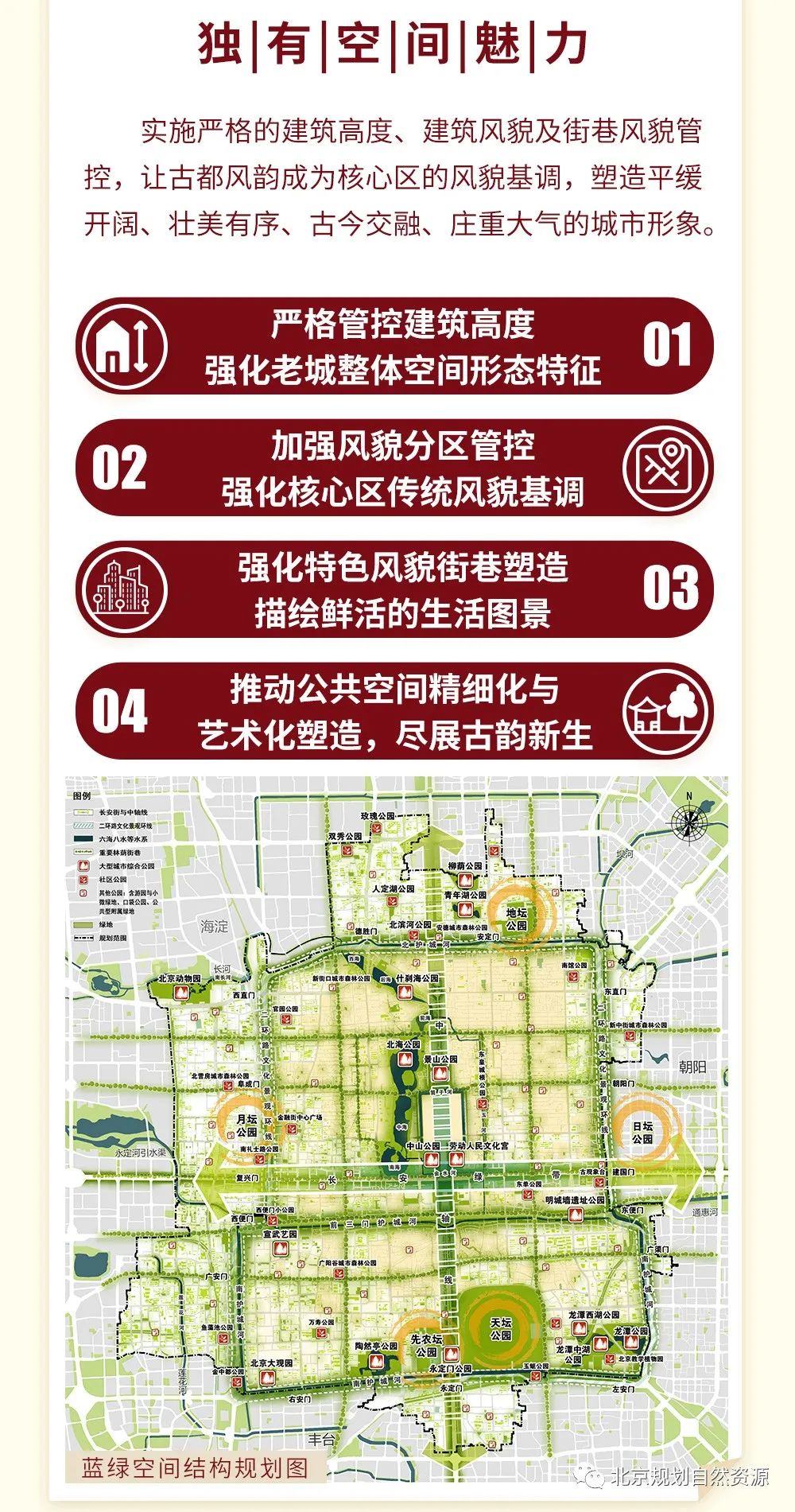在现代网络管理中,TFTP(Trivial File Transfer Protocol,简单文件传输协议)是一个轻量级的文件传输协议,广泛应用于网络设备的配置和更新。无论是Windows还是Linux系统,开启TFTP服务器都相对简单。以下是一个详尽的指南,帮助你一步一步地在这两种操作系统中开启TFTP服务器。
第一部分:在Windows系统中开启TFTP服务器
在Windows系统中启用TFTP服务器的过程如下:
步骤1:安装TFTP服务器
Windows通常不自带TFTP服务器,但你可以使用第三方软件,比如Tftpd64或SolarWinds TFTP Server。
- 下载并安装合适的TFTP服务器软件。
- 安装完成后,启动TFTP服务器应用程序。
步骤2:配置TFTP服务器
安装好 TFTP 服务器后,你需要配置服务器参数:
- 通常情况下,你需要在软件中指定一个目录,作为文件的存储路径。选择一个合适的文件夹,并在软件中进行设置。
- 确保设置合理的读写权限,以便客户端可以访问文件。
步骤3:设置Windows防火墙
Windows系统的防火墙可能会阻止TFTP流量,因此需要进行相应的配置:
- 在Windows搜索框中输入“Windows Defender 防火墙”并打开它。
- 选择“高级设置”,进入到“入站规则”。
- 点击“新建规则”,选择“端口”,然后点击“下一步”。
- 选择UDP协议,并输入端口号(默认为69),然后允许连接。
- 按照提示完成设置,确保新的规则已启用。
步骤4:测试TFTP服务器
在完成以上步骤后,可以通过命令行工具测试TFTP服务器是否正常工作:
-
打开命令提示符,输入:
tftp [服务器IP] get [文件名]
,如果文件能够成功下载,说明服务器运行正常。
第二部分:在Linux系统中开启TFTP服务器
在Linux系统中,开启TFTP服务器一般需要安装并配置TFTP服务。以下是详细步骤:
步骤1:安装TFTP服务器
大多数Linux发行版都提供了TFTP服务的安装工具,例如在基于Debian的系统上,你可以使用以下命令:
sudo apt-get install tftpd-hpa在基于Red Hat的系统上,使用以下命令:
sudo yum install tftp-server
步骤2:配置TFTP服务器
安装完成后,你需要对TFTP服务器进行配置:
-
编辑TFTP配置文件,路径通常为:
/etc/default/tftpd-hpa
(Debian系统)或
/etc/xinetd.d/tftp
(Red Hat系统)。 -
在文件中设置“TFTP_DIRECTORY”为你想要的文件存储路径,例如:
/srv/tftp
。 - 确保文件夹存在,并设置合适的权限,以便客户端可以读取和写入文件。
步骤3:启动TFTP服务
保存配置文件后,启动TFTP服务:
sudo systemctl restart tftpd-hpa(Debian)或
sudo service xinetd restart(Red Hat)。
步骤4:测试TFTP服务器
和Windows系统一样,你可以使用命令行工具进行测试:
tftp [服务器IP] get [文件名]同样,如果能够成功下载文件,说明TFTP服务器正常运行。
常见问题与解决方案
在设置TFTP服务器的过程中,你可能会遇到一些常见问题:
问题1:无法连接到TFTP服务器
解决方案:检查是否已正确配置火墙,确保UDP 69端口处于开放状态。
问题2:文件传输失败
解决方案:确保文件存在于TFTP目录中,并检查文件权限,确保客户端可以读取和写入文件。同时,确认目录路径在配置文件中设置无误。
问题3:TFTP服务器未启动
解决方案:检查服务状态,确保TFTP服务已经启动并在运行。如果需要,可以查看系统日志以获取更多信息。
总结
通过以上步骤,你可以在Windows和Linux系统中成功开启TFTP服务器。此协议在网络设备管理和文件重要角色。良好的配置和管理可以确保你的网络环境运行顺畅。如果在搭建过程中遇到困难,不妨参考相关文档或社区论坛获取更多帮助。
 亿动网
亿动网